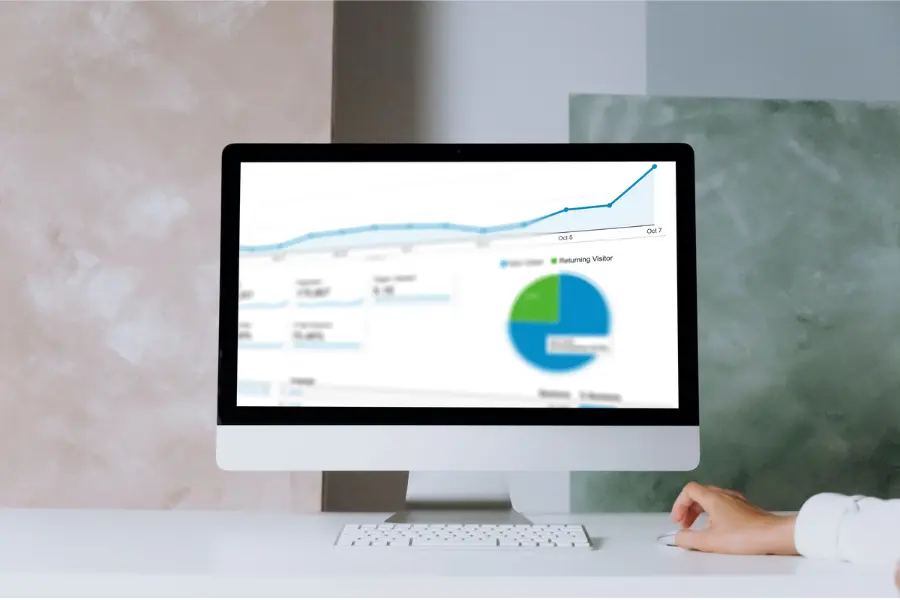「まもなくGoogle アナリティクス4が自動設定されます」とメールが届き、そろそろ移行しようと焦ってい人もいるのではないでしょうか。
本記事では、Googleアナリティクス4に移行しないとどうなるのか、移行手順を画像付きで解説しています。一部難しい内容を含むため、必要な部分だけご覧ください。
※Google公式の情報をもとに作成しています。
※目次から読みたい箇所だけ読むことができます
※スクリーンショット(このブログを移行した際の画面)は、拡大可能です。

Googleアナリティクス4とは
Googleアナリティクス4(略称GA4)は、従来のGoogleアナリティクスUA(ユニバーサルアナリティクス)に代わる次世代のプロパティです。
プロパティとは、1 つ以上のウェブサイトまたはアプリ(あるいはその両方)に関連付けられた Google アナリティクスのレポートとデータのセットです。
引用:プロパティ – アナリティクス ヘルプ
分かりやすく言うと、Googleの新しいアクセス解析ツールです。
GA4の特徴は、以下5つです。
- ウェブサイトとアプリの両方のデータを収集することで、カスタマー ジャーニーをより詳細に把握
- セッション ベースではなくイベントベースのデータを使用
- Cookie を使用しない測定、行動モデリング、コンバージョン モデリングなどのプライバシー管理機能を搭載
- 予測機能により、複雑なモデルを使用することなくガイダンスを提供
- メディア プラットフォームとの直接統合により、ウェブサイトまたはアプリでのアクションを推進
引用:次世代のアナリティクスである Google アナリティクス 4(GA4)のご紹介
特筆すべきは、セッションベースではなく、イベントベースのデータを使用していることです。イベントを使用すると、ウェブサイトまたはアプリで行われた個別のユーザー操作を測定できます。
イベントで測定できる具体例として下記3つが紹介されています。
- ページの読み込み
- リンクのクリック
- 購入の完了
つまり、GA4は、ユーザーがページを訪れてから商品を購入するまでの流れを、詳しく把握できるということです。
結論:何もしないと過去のデータが消えて見れなくなる
Googleアナリティクスの画面には、「移行しない場合、元のプロパティ設定が、既存のサイトタグを再利用して既存のGA4プロパティにコピーされます」と注意書きが出ています。
「これはどういうことか?」
アナリティクス ヘルプによると、早く移行するほど、Google アナリティクス 4 で過去のデータと分析情報を多数利用できますと説明されています。
つまり、移行しないとアナリティクス上にデータがない期間が生まれるということです。
アナリティクスでデータを分析している人は、早めに移行しましょう。
過去のデータを残しておきたい場合は、UAのデータをエクスポートする必要があります。
Googleアナリティクス4移行手順!簡単3STEP
アナリティクスヘルプによると、Googleアナリティクス4の導入方法は、下記の3通りあります。
- アナリティクスにおけるデータ収集の初期設定
- ユニバーサル アナリティクス(従来のアナリティクス)を導入済みのサイトにGoogleアナリティクス4を追加する
- Googleアナリティクス4 をウェブサイト作成ツールまたは CMS(コンテンツ管理システム)に追加する
初めてアナリティクスを利用する場合は、お手数ですが上記リンクをご覧ください。
既にアナリティクスを導入している場合は、以下手順をご覧ください。
1.アナリティクス画面GA4への移行を管理するをクリック

- Googleアナリティクスを開く
- ページ上部の「GA4への移行を管理する」をクリック
GA4設定アシスタントの画面を開きます。
2.新しいGoogleアナリティクス4プロパティを作成
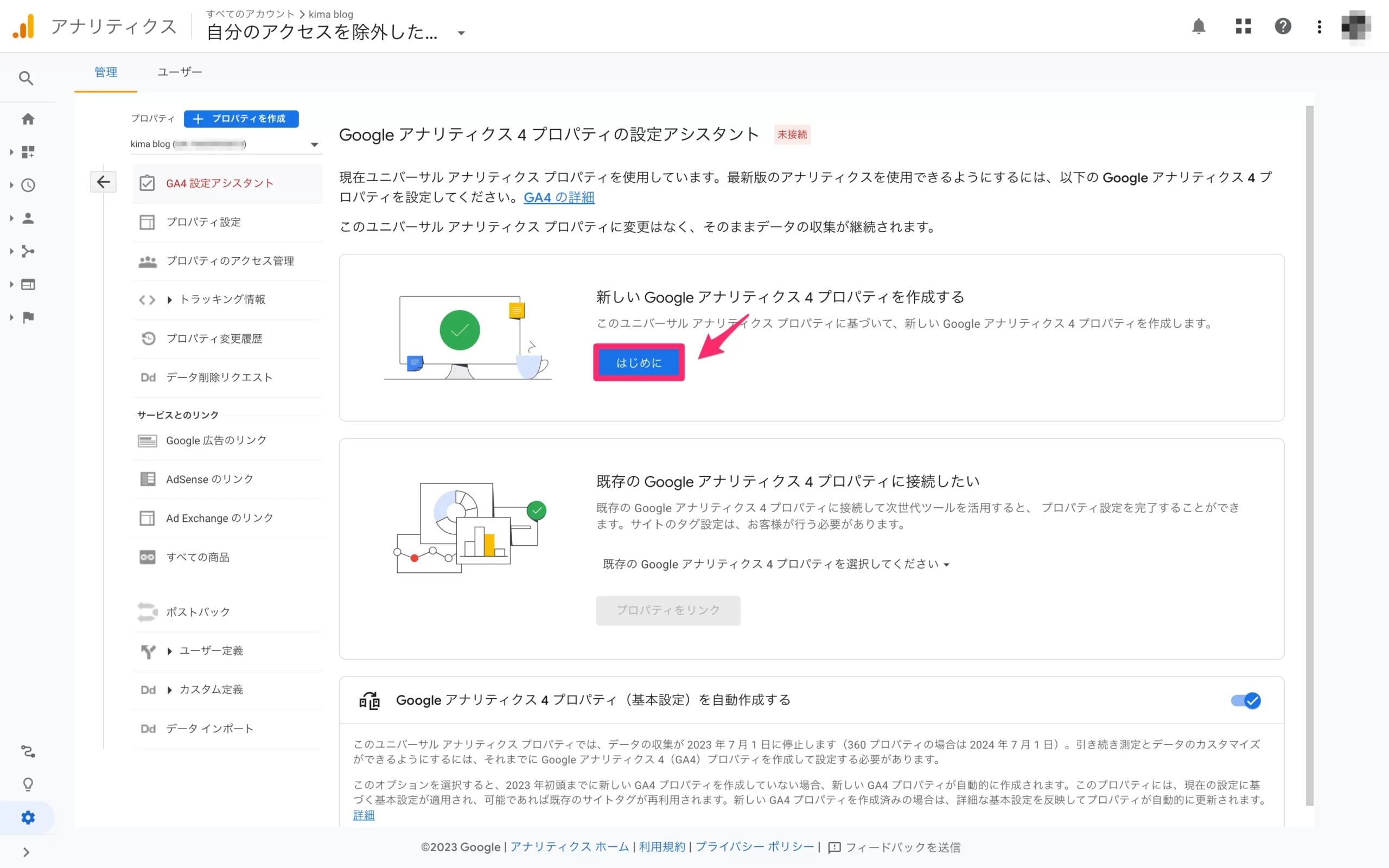
- 「はじめに」をクリック
- 「作成して続行」をクリック
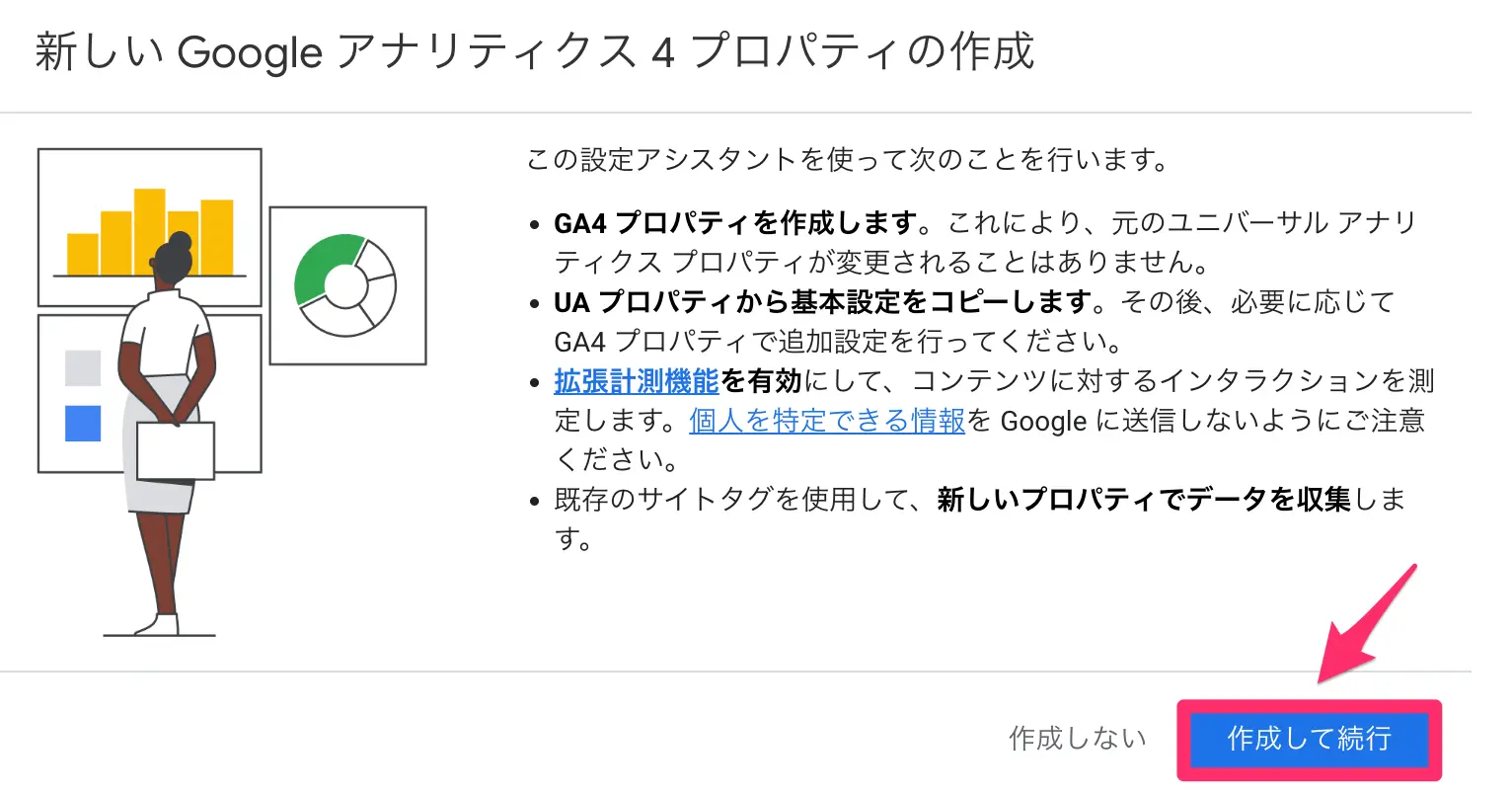
Googleアナリティクス4プロパティ(基本設定)を自動作成するは、オンのままで大丈夫です。
このユニバーサル アナリティクス プロパティでは、データの収集が 2023 年 7 月 1 日に停止します(360 プロパティの場合は 2024 年 7 月 1 日)。引き続き測定とデータのカスタマイズができるようにするには、それまでに Google アナリティクス 4(GA4)プロパティを作成して設定する必要があります。
このオプションを選択すると、2023 年初頭までに新しい GA4 プロパティを作成していない場合、新しい GA4 プロパティが自動的に作成されます。このプロパティには、現在の設定に基づく基本設定が適用され、可能であれば既存のサイトタグが再利用されます。新しい GA4 プロパティを作成済みの場合は、詳細な基本設定を反映してプロパティが自動的に更新されます。 詳細
3.接続完了
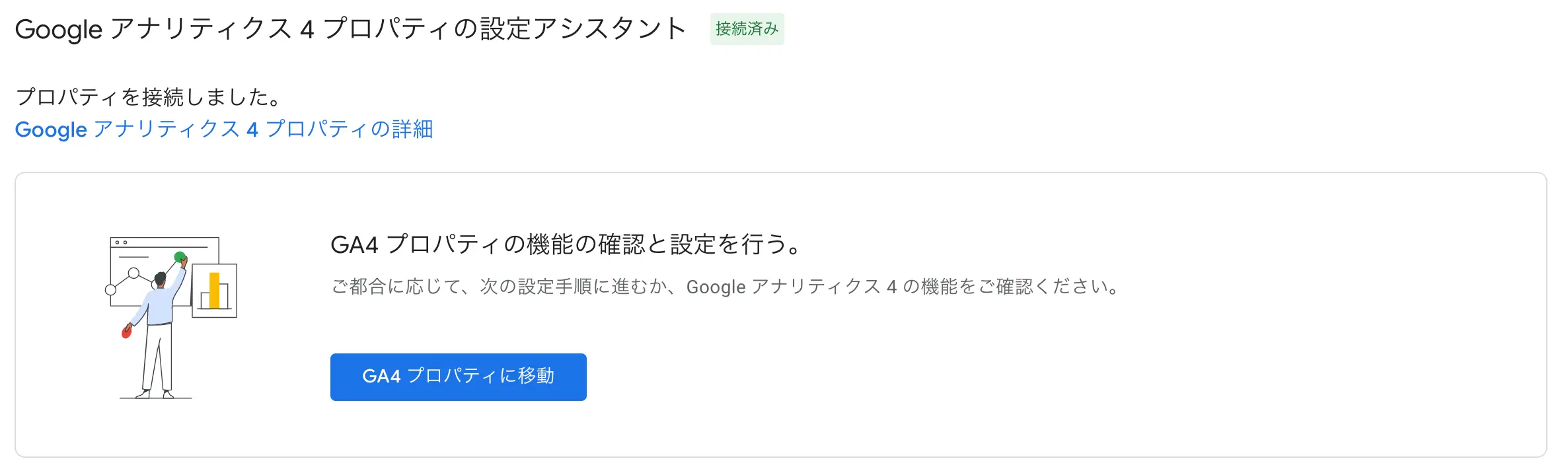
以上で接続完了です。
そのまま設定手順に進めますが、過去のデータを残しておきたい場合は、続きをご覧ください。
UAのデータをエクスポートする方法
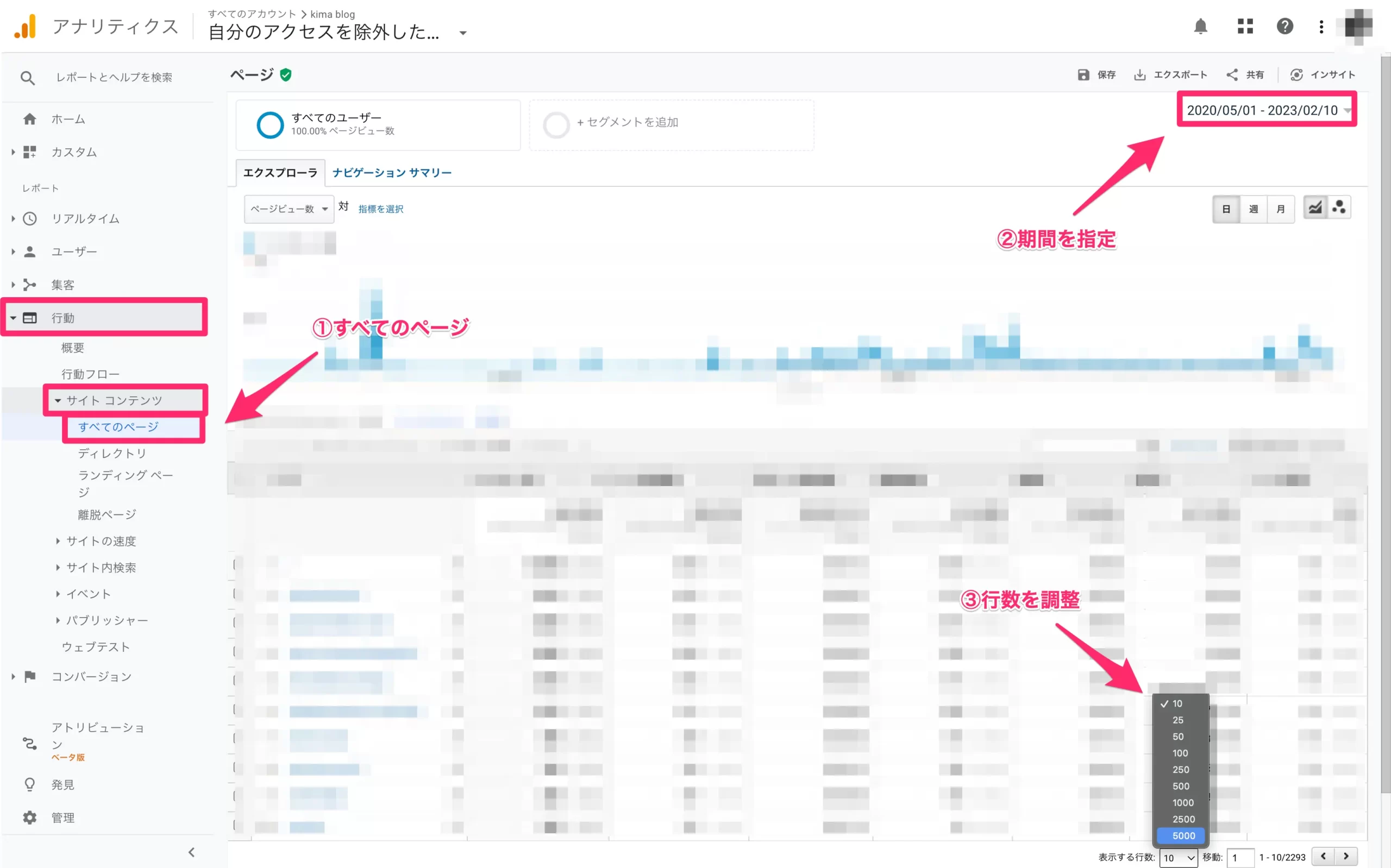
UAのデータをエクスポートする最も簡単な方法は以下です。
- Googleアナリティクスでエクスポートしたいレポートを表示
- 行動
- サイトコンテンツ
- 全てのページ
- バックアップする期間と行数を指定
- 期間:右上の年月日が表示されている欄
- 行数はレポート下部で調整
- 右上のエクスポートをクリック
- ダウンロードしてファイルを開きデータを確認
実際にやってみたので、画像付きで紹介します。
1.Googleアナリティクスでエクスポートしたいレポートを表示
Googleアナリティクスで見たいビューを開きエクスポートしたいレポートを表示します。
2.バックアップする期間と行数を指定
バックアップする期間と行数を指定します。
3.右上のエクスポートをクリック
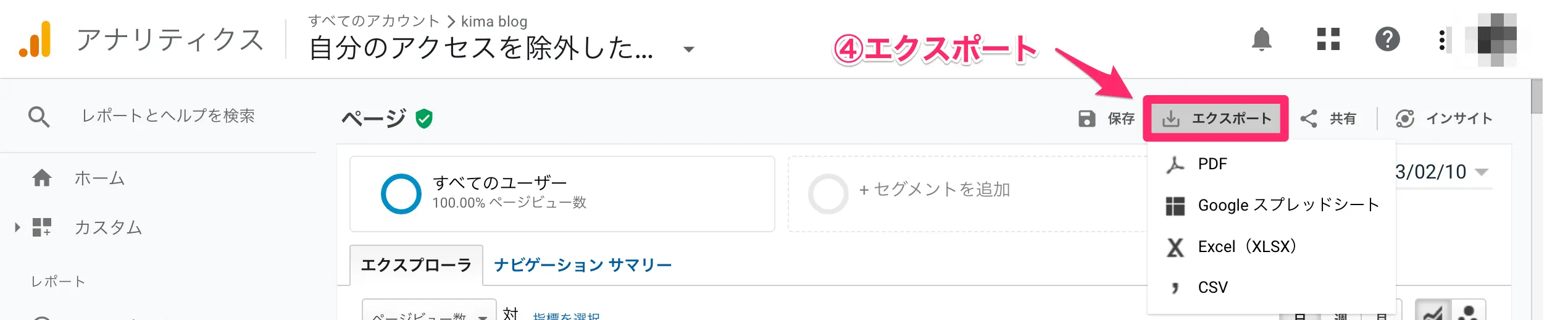
右上のエクスポートをクリックし、好きなファイル形式(PDF、Googleスプレッドシート、Excel、CSV)を選択します。
データをただ見たいだけならPDFが見やすいですが、管理したい場合はGoogleスプレッドシートなどが良いでしょう。
4.ダウンロードしてファイルを開きデータを確認

念のため、データが保存されているかファイルを確認しておきましょう。
Googleアナリティクス4でよくある質問
従来のGoogleアナリティクスはいつ停止する?
このユニバーサル アナリティクス プロパティでは、データの収集が 2023 年 7 月 1 日に停止します(360 プロパティの場合は 2024 年 7 月 1 日)。
引用:Googleアナリティクス
UAのデータはいつまで見れる?
2023年7月1日以降は、少なくとも6ヶ月間アクセスできます。
移行できないのはなぜ?
移行できるのは、編集者と管理者です。
権限を確認してください。